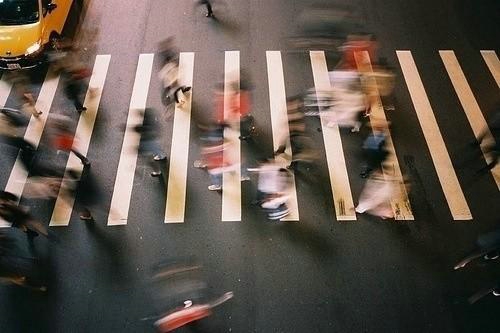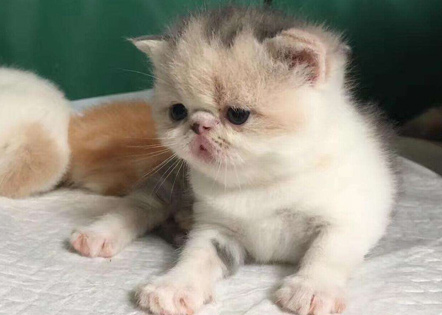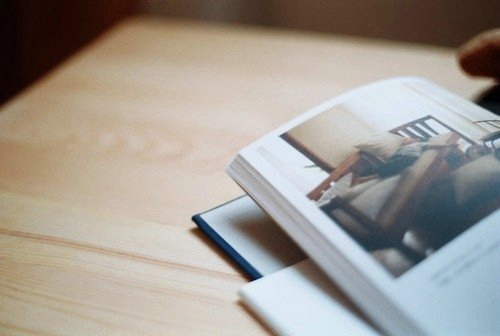如何粘贴筛选后的简历表格
如何粘贴筛选后的简历表格
经过筛选的简历表格数据要粘贴,得采用一种实用的操作,下面由范文网小编教大家粘贴筛选后的简历表格的方法,希望大家有所收获!
粘贴筛选后简历表格的方法
如图所示,总表格中,数量一栏分几个等级,想筛选出小于或等于40的产品,该如何做 呢?
首先,选择菜单表格栏,点击:‘筛选“,
然后点击数量列下拉三角符号,选择”数字筛选“。
选择:”小于或等于“,打开编辑窗口
填写数字:40.
点击:’确定”。
筛选完成。
筛选后,有22行数据符号要求,开始复制--粘贴。
鼠标选择筛选后的数据,然后按快捷键:“ALT+;”,即可快速定位选择单元格数值。然后鼠标右击选择:“复制”或者按快捷键:‘Ctrl+C“,复制单元格。
接着在新打开的工作表中,鼠标放在第一个单元格中,右击选择:”粘贴“或者按快捷键:”Ctrl+V“粘贴数据。
粘贴后显示的数据就是筛选后的数值咯。
另外一种,就是选中筛选后单元格后,点击:”查找和选择“--”定位条件“---”可见单元格“。点击:”确定“。
接着复制粘贴即可。